アップデート : 2025/10/20 16:16
[マザーボード] Intel® Management Engine(Intel® ME)ファームウェアの更新方法
注意:コンピューターの起動時に以下の画面が表示された場合、Intel® が公開したセキュリティ情報によって影響を受ける可能性のあるプラットフォームのセキュリティリスクを回避するため、Intel® Management Engine(Intel® ME)ファームウェアを更新する必要があります。
目次:
1. システム起動時の起動画面中(POST時)に<F2>または<Delete>を押して BIOS セットアッププログラムを起動します。
2. <F7>を押して Advanced Mode に切り替えます。Main タブの「ME FW Version」欄を確認します。

方法 1:BIOS 圧縮ファイルを使用して ASUS EZ Flash で BIOS と同時に更新する(Intel® 800 シリーズ以降)
参考:この方法は Intel® 800 シリーズ以降のマザーボードでのみサポートされています。Intel® 700 シリーズ以前のモデルをお使いの場合は、方法 2 を参照してください。
1. ASUS ダウンローセンター にアクセスし、「モデル名で検索」欄にマザーボードのモデル名を入力して検索し、「ドライバーとツール」をクリックします。
参考:マザーボード モデル名の確認方法について、詳しくは モデル名の確認方法 をご覧ください。
2. ドライバーとツール > BIOS & FIRMWARE の順にクリックし、BIOS ファイルをダウンロードします(最新バージョンを推奨)。
3. ダウンロードした BIOS ファイルを USB ストレージドライブにコピーします。
4. BIOS ファイルをコピーした USB ストレージドライブを、BIOS と Intel® Management Engine ファームウェアを更新するマザーボードの USB ポートに挿入します。
5. コンピューターの電源を入れ、起動画面中(POST時)に<F2>または<Delete>を押して BIOS セットアッププログラムを起動します。
6. <F7> を押すか画面右下の[Advanced Mode(F7)]を選択して Advanced Mode に切り替えます。

7. Tool タブへ移動し、ASUS EZ Flash を選択します。

8. ドライブ一覧で BIOS ファイルをコピーした USB ストレージドライブを選択し、フォルダー一覧で BIOS ファイルを選択します。

9. [Yes]を選択すると、BIOS ファイルの読み込みが開始されます。

10. 読み込まれた BIOS ファイルの情報が表示されます。モデル名と BIOS バージョンを確認し、問題が無ければ[Yes]を選択して更新を開始します。
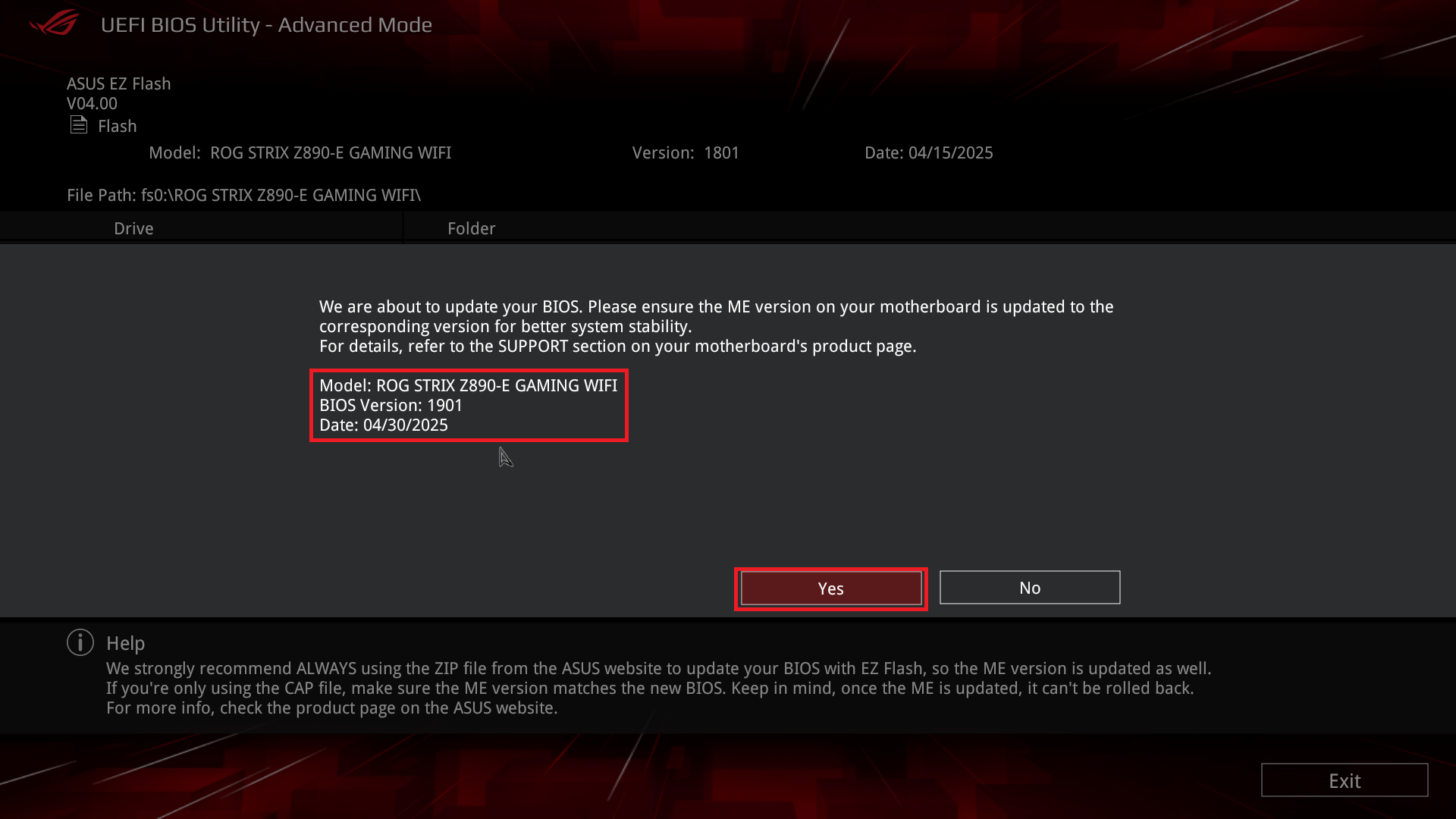
11. 進捗バーが進行し、 BIOS の復元が完了すると、成功を示すメッセージが表示されます。[Ok]を選択するとコンピューターが再起動します。

12. 再度 BIOS セットアッププログラムを起動し、「ME FW Version」が更新されていることを確認します。
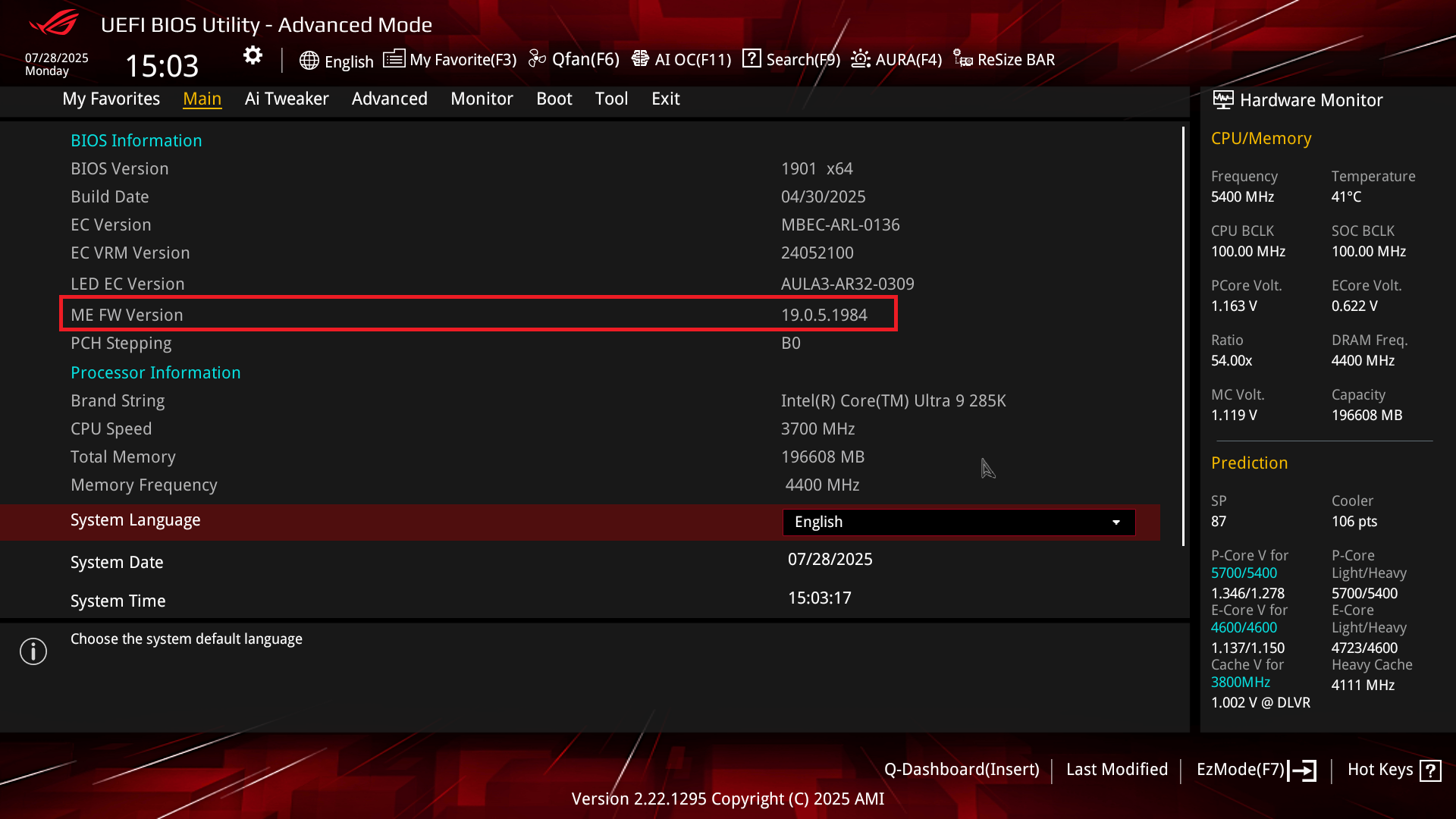
1 ASUS ダウンロードセンター にアクセスし、「モデル名で検索」欄にマザーボードのモデル名を入力して検索し、「ドライバーとツール」をクリックします。
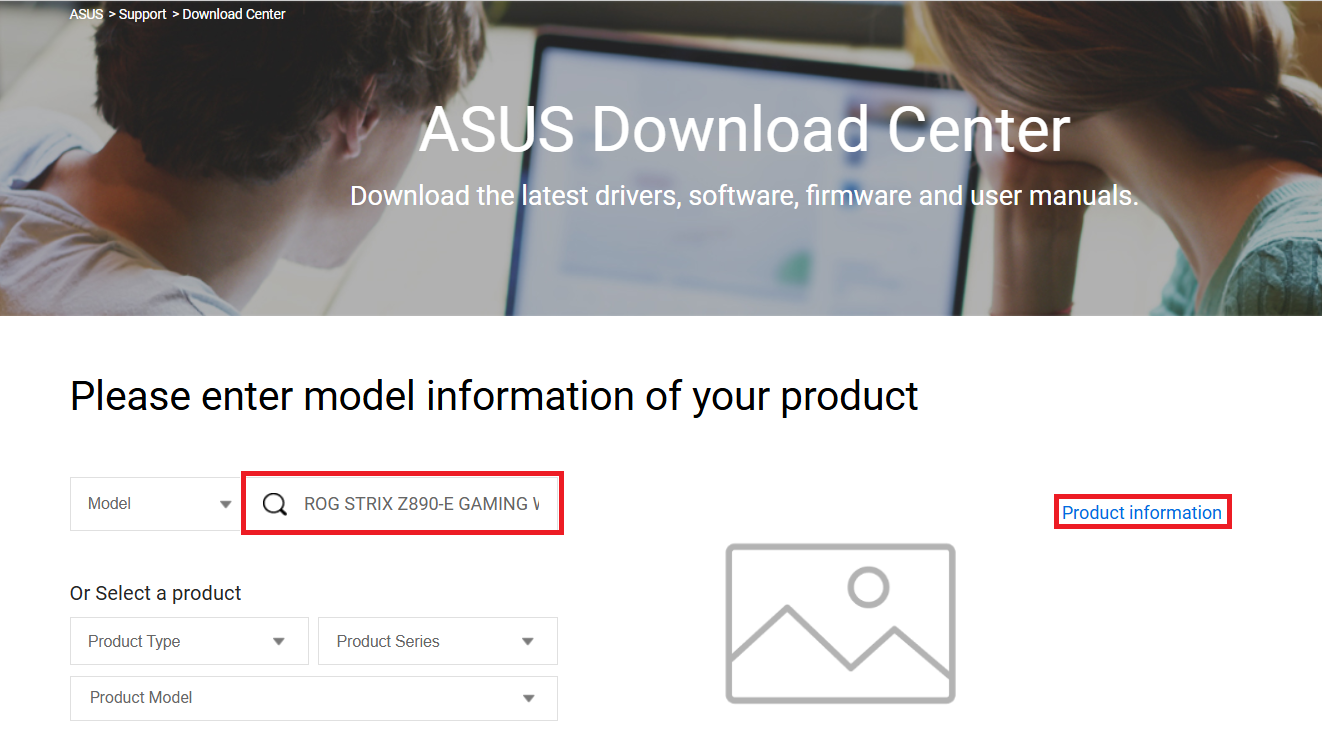
2. ドライバーとツール > BIOS & FIRMWARE の順にクリックし、MEUpdateTool をダウンロードします(最新バージョンを推奨)。
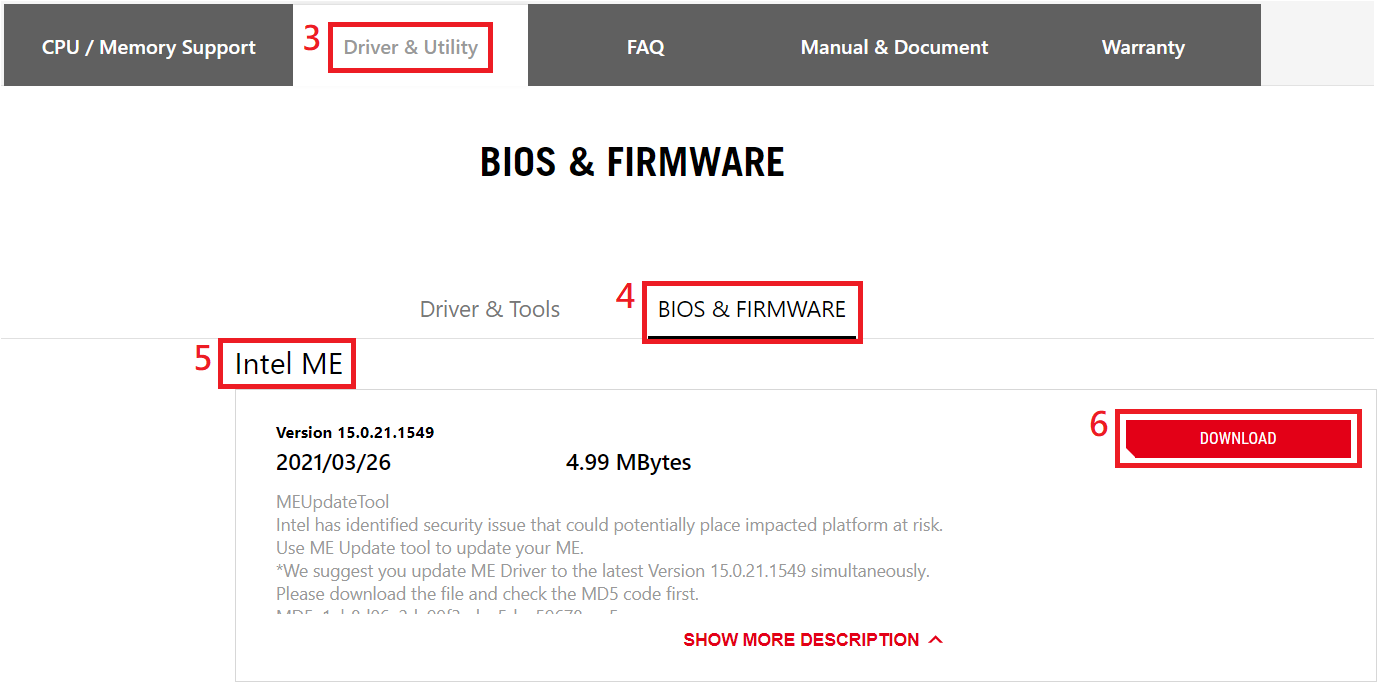
3. ダウンロードした MEUpdateTool をコンピューターのドライブに保存します。
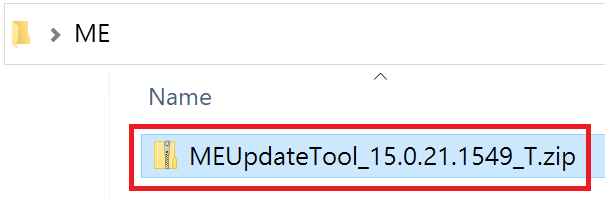
4. ダウンロードしたファイルをすべて展開し、「MEUpdateTool.exe」を実行します。
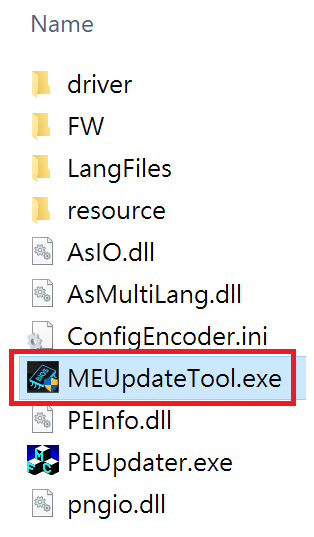
5. ME 更新に関する通知が表示されます。[Yes]を選択すると ME の更新が開始されます。
参考:ME の更新には時間がかかる場合があります。更新を正常に完了させるため、コンピューター上で実行中のすべてのアプリを終了してから ME を更新することをお勧めします。
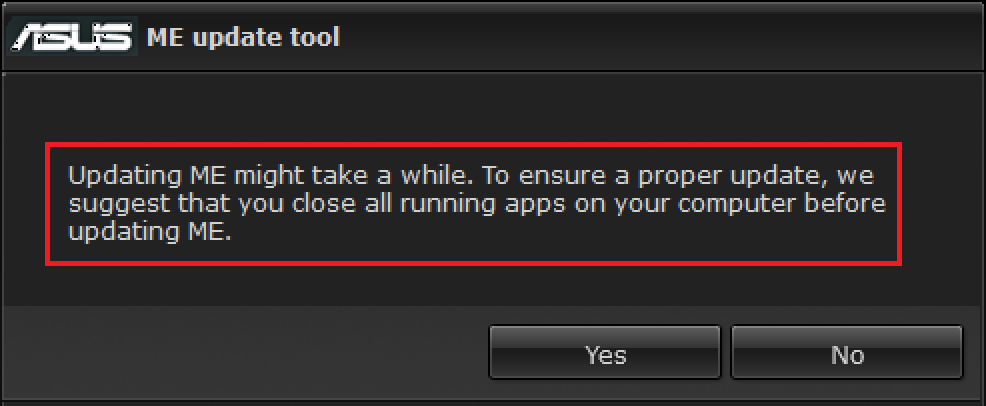
6. ME の更新が完了すると、成功を示すメッセージが表示されます。[OK]を選択するとコンピューターが再起動します。

7. BIOS セットアッププログラムを起動し、「ME FW Version」が更新されていることを確認します。
参考:コンピューターの電源を入れ、起動画面中(POST時)に<F2>または<Delete>を押して BIOS セットアッププログラムを起動し、<F7> を押すか画面右下の[Advanced Mode(F7)]を選択して Advanced Mode に切り替えます。
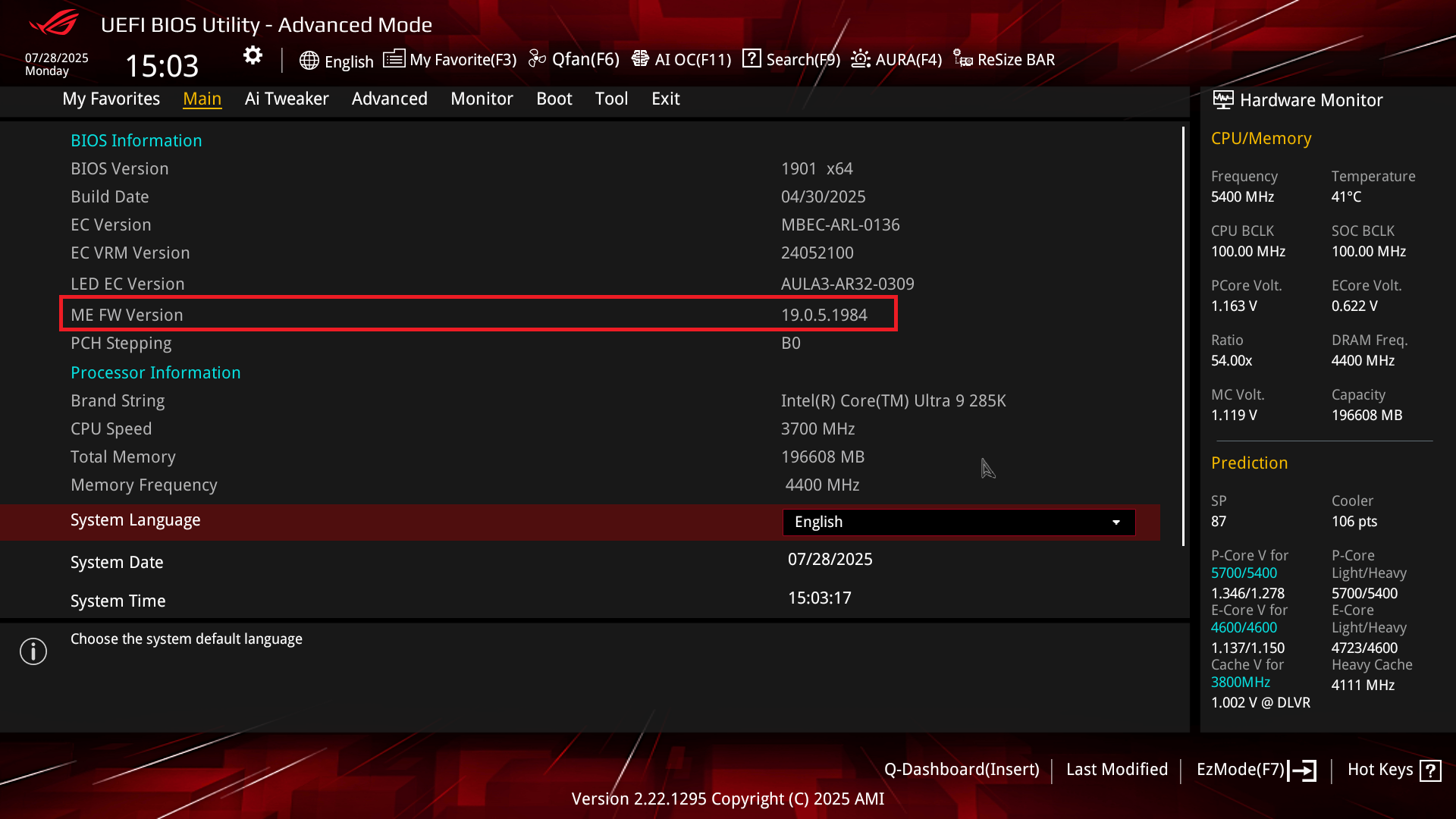
お知らせ
上記の情報には、外部のWebサイト/情報元の一部または全部が引用されている場合があります。当社が掲載した情報元に基づいた情報を参照してください。さらに質問がある場合は、上記の情報元に直接お問い合わせください。ASUSはその情報元が提供するコンテンツまたはサービスについて責任を負いません。
本情報は、同じカテゴリ/シリーズの製品すべてに該当するとは限りません。スクリーンショットや操作方法の一部は、本ソフトウェアバージョンとは異なる場合があります。
上記の情報は参照のみを目的として提供します。この内容についてご不明な点がございましたら、上記の製品ベンダーに直接お問い合わせください。上記の製品ベンダーが提供するコンテンツやサービスについて、ASUSは責任を負いませんのでご了承ください。